【メモ】画面を分割してテンプレート化する方法
分割表示させる2つのクリップを重ねる。

上のクリップの位置を右にずらして分割する。

いい感じに調整するためにクロップを使う。
「ビデオエフェクト」→「トランスフォーム」→「クロップ」
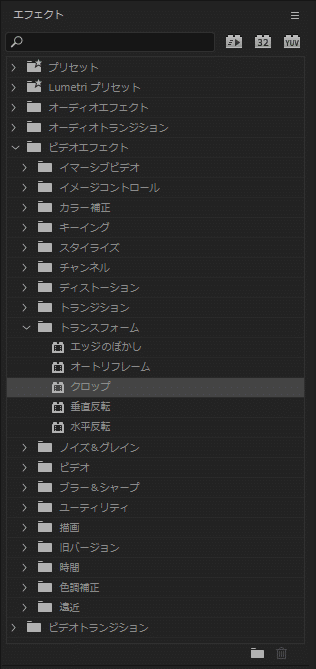
2つのクリップにクロップを適用する。
2つのクリップを選択した状態で適用すると2つにクロップがかかる。
上のクリップのエフェクトコントロールのクロップの左の数値を調整する。位置を動かしていい感じに調整する。

下のクリップも同様に画面を見ながらいい感じに調整する。
【画面を3分割・4分割する方法】
2分割と同様に3分割する場合は3つクリップを重ねる。
※テンプレート化する場合は、3つのクリップそれぞれをネスト化しておく必要がある。
「ビデオエフェクト」→「トランジション」→「リニアワイプ」

これを上2つのクリップに適用する。
エフェクトコントロールの「返還終了」と「ワイプの角度」の数値をいじることでワイプの形を変形させることができる。

ネスト化しておけば、中のクリップを入れ替えれれば、違うクリップの分割動画が簡単に作れる。
以上!
